
Introducción a la app Pages del iPhone
Puedes usar Pages para crear cualquier tipo de documento que desees, desde un sencillo documento de procesamiento de texto formado principalmente por texto hasta un documento de disposición de página con gráficos, interesantes tratamientos de letra, etc.
Para crear un documento, siempre comenzarás por una plantilla y la modificarás como desees. Las plantillas están diseñadas como fantásticos puntos de partida de documentos con fines específicos, como ensayos, boletines de noticias y libros.
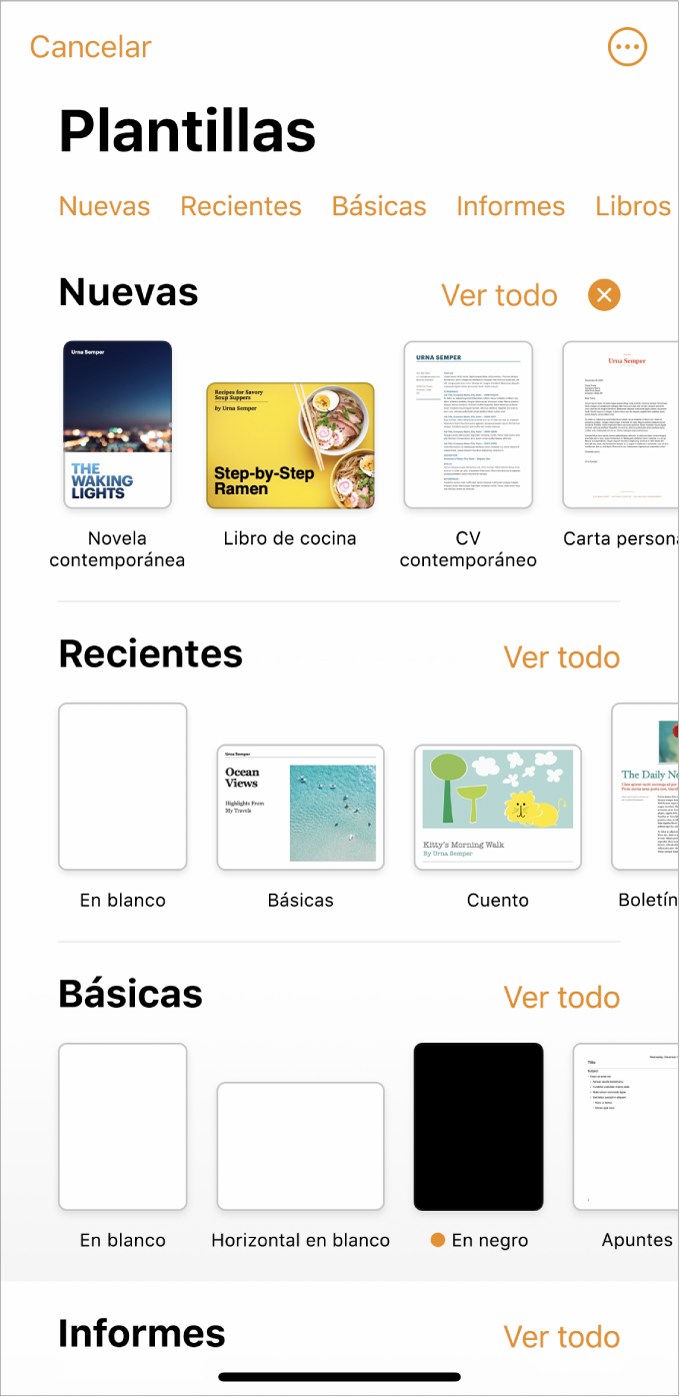
Después de abrir una plantilla, puedes añadir tu propio texto, reemplazar marcadores de posición de gráficos o eliminarlos, y añadir objetos nuevos (tablas, gráficas, cuadros de texto, figuras, líneas y contenidos).
Para modificar el texto y los objetos del documento, selecciona el texto o el objeto, pulsa ![]() y, a continuación, utiliza los controles para cambiar el tipo de letra, el color o el tamaño del texto, añadir sombreado a una imagen y muchas más cosas. Para añadir objetos, pulsa
y, a continuación, utiliza los controles para cambiar el tipo de letra, el color o el tamaño del texto, añadir sombreado a una imagen y muchas más cosas. Para añadir objetos, pulsa ![]() y, a continuación, pulsa el botón correspondiente al tipo de objeto que quieras añadir.
y, a continuación, pulsa el botón correspondiente al tipo de objeto que quieras añadir.
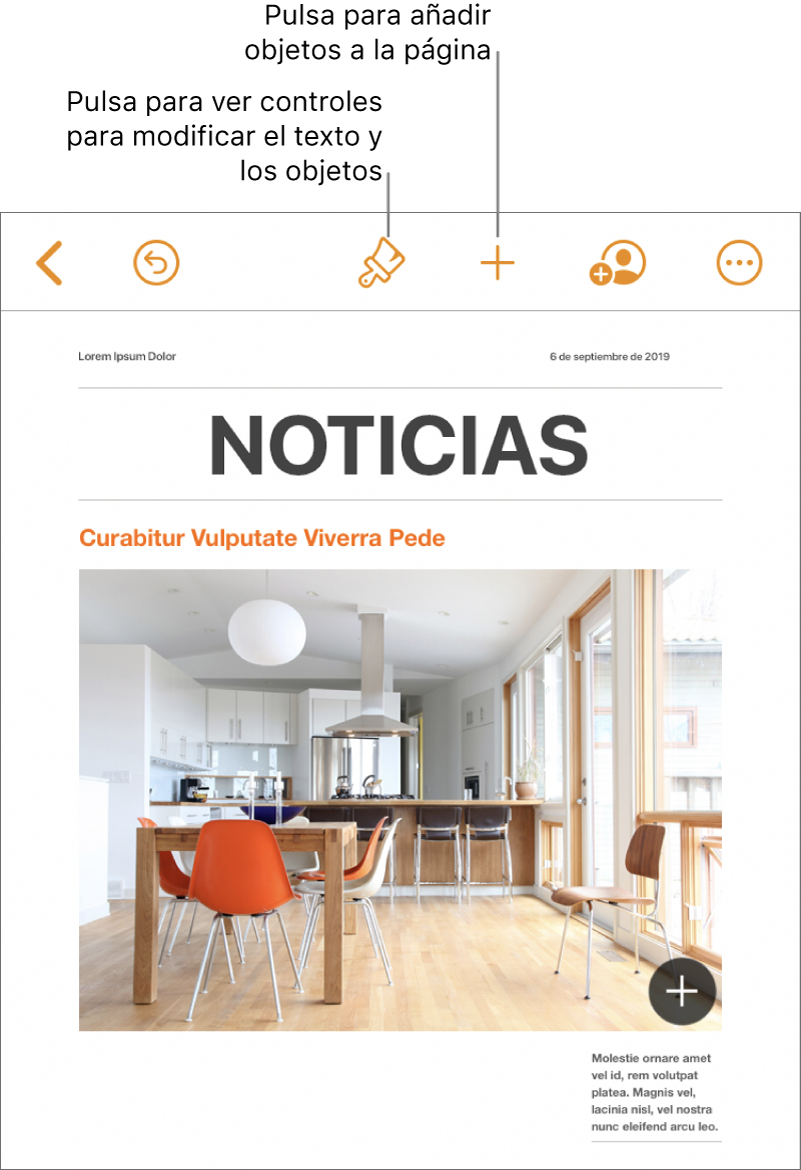
Cuando selecciones un objeto (una imagen, figura, gráfica, tabla o celda) y pulses ![]() , verás controles de formato para el tipo de objeto seleccionado.
, verás controles de formato para el tipo de objeto seleccionado.
Puedes cambiar rápidamente el aspecto del texto u objeto seleccionado aplicándole un nuevo estilo. Pulsa uno de los estilos alternativos para cambiar el aspecto del objeto o bien usa las opciones de estilo para personalizar el aspecto del objeto como desees.
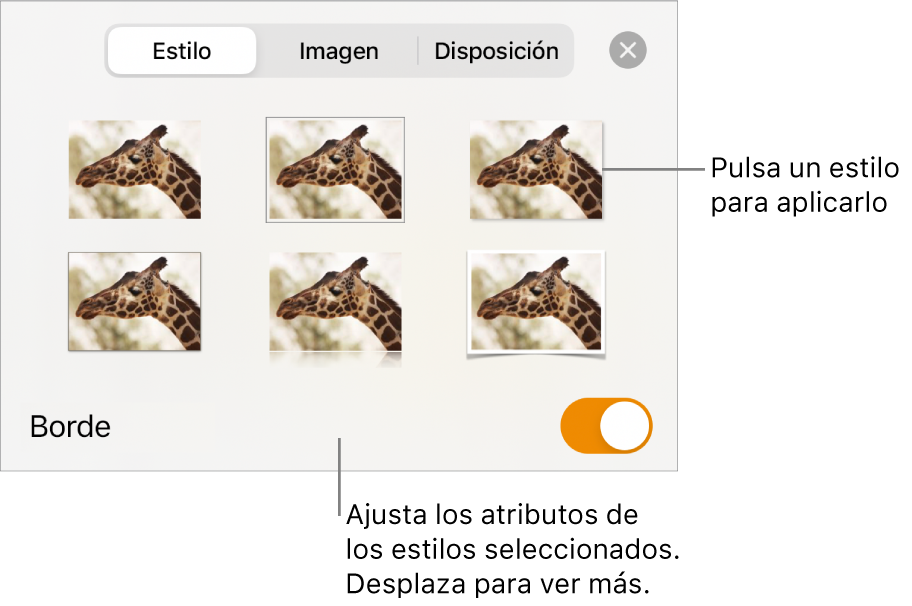
Este manual te ayuda a empezar a usar Pages 10.0 en el iPhone. Para ver la versión de Pages instalada en el iPhone, selecciona Ajustes ![]() > Pages.
> Pages.
Para empezar a usar Pages, pulsa uno de los enlaces “Consulta también” siguientes o pulsa el botón “Tabla de contenido”situado junto a la parte superior de la página para ver todos los temas de este manual del usuario. También puedes descargar el manual de Apple Books (si está disponible).